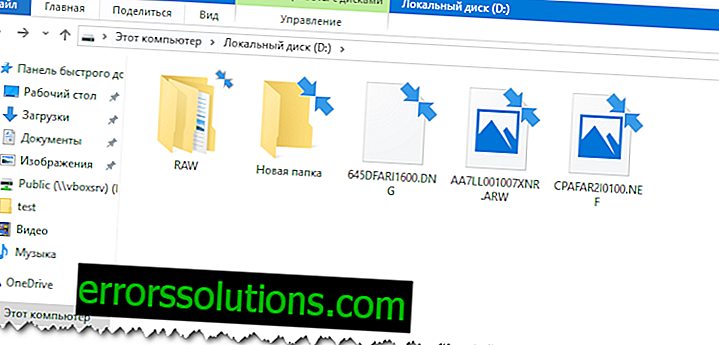Sid Meier's Civilization V non si avvia: metodi di soluzione
Recentemente, è apparso l'errore di avvio di Sid Meier Civilization V. L'essenza del problema è che dopo che il gioco inizia a caricarsi, appare una finestra normale per selezionare DirectX. È necessario selezionare la versione appropriata di DirectX 9, 10 o 11. Tuttavia, quando si fa clic su una delle opzioni elencate, non accade nulla, il gioco si arresta o si arresta in modo anomalo dopo la visualizzazione della schermata di caricamento. Sono già stati provati molti metodi: aggiornamento di DirectX, reinstallazione del gioco, aggiornamento dei driver, modifica di DirectX, ecc. Come risultato di esperimenti, è stato possibile identificare un metodo davvero funzionante.

Metodi di risoluzione dei problemi DirectX efficaci
Durante la scelta delle soluzioni, hanno fatto affidamento sulle risposte degli utenti del forum.
Sostituzione dei file di gioco
C'è un'opzione per sostituire la cartella con le impostazioni utente del gioco con quella in cui è già selezionato e installato il DirectX necessario.
Cosa fare:
- Vai al percorso "C: \ Users \ nomeutente \ Documenti \ i miei giochi \ Sid Meier's Civilization 5". Invece del nome utente, è necessario selezionare la cartella con il nickname di questo utente Windows.
- Rimuovi tutto il contenuto dalla cartella. Dopo questa azione, il gioco viene cancellato da mod, mappe, salvataggi, schermate, video, ecc. I dati importanti possono essere copiati in anticipo in un'altra directory e quindi restituiti al termine della procedura.
- I file che vengono inseriti qui verranno gettati in questa cartella. Un'alternativa è chiedere a un amico di inoltrare questa cartella per posta o attraverso il cloud.

Importante! La rimozione di una cartella di gioco da I miei documenti aiuta alcuni giocatori. Dopo aver reinstallato il gioco, il problema dovrebbe scomparire.
Rimozione di video introduttivi
Alcuni utenti del forum riferiscono di essere riusciti ad avviare il gioco dopo aver rimosso le clip mostrate durante l'avvio del gioco. Tutti si trovano nella directory principale di Sid Meier's Civilization V e sono chiamati Civ5_Opening_Movie. Tutti hanno l'estensione wmv. Ci sono 6 file in totale, sono tutti uguali, solo la lingua della voce è diversa.

Esiste un'altra opzione per disabilitare i video introduttivi, che prevede la modifica del file di configurazione.
istruzioni:
- Apri il file che si trova sul percorso \ My Documents \ My Games \ Sid Meier's Civilization 5 \ UserSettings.ini.
- Trova l'opzione SkipIntroVideo.
- Sostituisci il valore dopo è uguale a 1.
Entrambi i metodi danno un effetto simile.
Reinstalla DirectX
Onestamente, non sempre aiuta, ma sicuramente vale la pena provare.

azioni:
- Vai alla cartella con il gioco Steam \ SteamApps \ common \ sid meier's civilization v \, e al suo interno apri la sezione DirectX.
- Fare doppio clic sul file DXSetup.exe e attendere il completamento dell'installazione.
Importante! Se questo non funziona, dovresti provare a scaricare il programma di installazione online dalla risorsa Web Microsoft.
Ulteriori metodi di risoluzione degli errori
Ci sono alcuni modi più semplici per ripristinare il lancio di Sid Meier's Civilization V:
- Reinstallare Microsoft Visual C ++ 2008 e 2005 x64 \ x86. Il programma di installazione richiesto si trova anche sul sito Web Microsoft;
- Disabilitazione di Steam Overlay. Devi aprire il client Steam, fare clic sulla scheda "Steam" e selezionare "Impostazioni". Resta solo da accedere al menu "In gioco" e deselezionare la casella accanto a "Abilita Steam Overlay nel gioco";
- Cambio lingua. Modo abbastanza semplice che può risolvere il problema. L'essenza del metodo è cambiare la lingua del gioco due volte. Ne vale la pena di andare direttamente su Steam, fare clic con il tasto destro del mouse sul nome del gioco e selezionare "Proprietà". Dopo essere passati alla pagina "Lingua", seleziona inglese o qualsiasi altro. Ora devi andare alla sezione con il gioco in una delle sottosezioni "Documenti", aprire il file config.ini e nella riga "Lingua =" inserire l'identificatore "ru_RU";
- Disabilitazione dell'antivirus. Al momento del lancio del gioco, è meglio disabilitare il software antivirus. Per fare ciò, trova l'icona dell'antivirus sulla barra degli strumenti di Windows (fai clic sulla freccia in alto nell'angolo in basso a destra dello schermo). Quindi, fai clic su RMB sull'icona dell'antivirus e disabilitalo per almeno 10-15 minuti. Ora è il momento di provare a riavviare il gioco;
- Carattere nel carattere. Gli utenti hanno scoperto che potrebbe verificarsi un arresto anomalo a causa di un conflitto nel carattere Verdana utilizzato nel gioco in lingua russa. Un normale cambio di carattere può far funzionare il gioco. Si consiglia di accedere alla directory con il gioco, quindi seguire il percorso V \ Assets \ Gameplay \ XML \ NewText ed eseguire il file Russian.xml tramite un editor di testo. Qui è necessario trovare la stringa "Verdana" e sostituire il carattere, ad esempio, Arial o altro.
Oggi, uno dei metodi di cui sopra funzionerà sicuramente in tutti i sistemi. Speriamo che anche questi metodi ti abbiano aiutato.